Deshabilitar YouTube Continúe viendo el aviso para ver videos sin parar
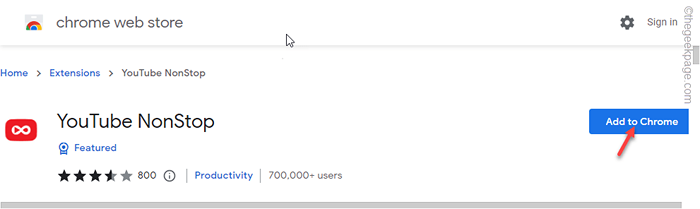
- 4985
- 668
- Mario Gollum
YouTube no permite que los videos se reproduzcan en segundo plano. Entonces, si ha dejado una pestaña en el fondo transmitiendo videos de YouTube, después de un tiempo, aparece "Video detenido. Continuar mirando."Aviso en la pantalla. Sin ninguna interacción del usuario, el video no se reanudará más. Pero, hay una forma en que puede transmitir videos de YouTube en el fondo todo el día sin interrupción. Cómo? Simplemente siga las instrucciones paso a paso.
Cómo deshabilitar el video pausado Continuar viendo el aviso en la PC
Hay una extensión llamada YouTube sin parar. Simplemente instálelo en su navegador y no volverá a ver el mensaje.
Es completamente seguro, ya que solo hace clic en el "Sí"Aviso tantas veces como aparece, continuando la transmisión sin ninguna pausa.
1. Abra Google Chrome.
2. Luego, abra la extensión web sin parar de YouTube.
3. A continuación, solo toque "Añadir a Chrome"Para agregar la extensión a Chrome.
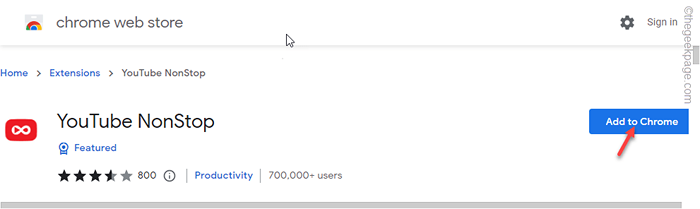
4. Aparecerá un mensaje en la pantalla del navegador. Entonces, toque "Agregar extensión"Para agregar la extensión.
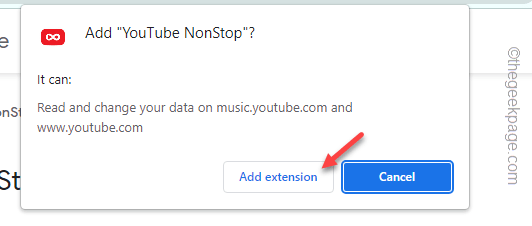
Chrome ahora descargará e instalará la extensión al navegador. Una vez hecho, veré este banner -
YouTube sin parar se ha agregado a Chrome.
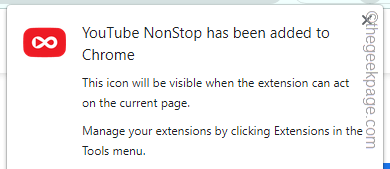
Después de esto, simplemente abra YouTube en cualquier pestaña y juegue algo en segundo plano.
No verás lo molesto "Video detenido. Continuar mirando?"Aviso nunca más.
- « Google Play Services 'Desactivar' y 'Force Stop' Opciones de Greyed Out Fix
- Cómo solucionar un bajo problema de sonido de audio en Windows 11 »

